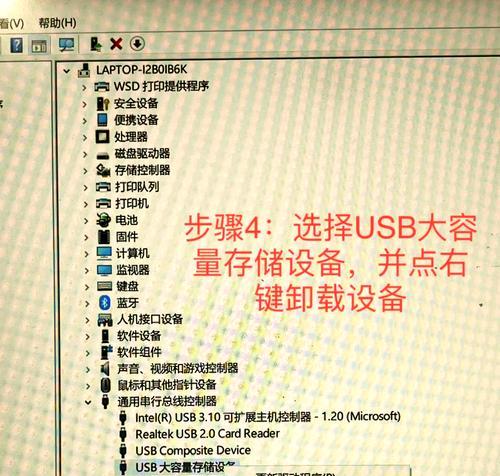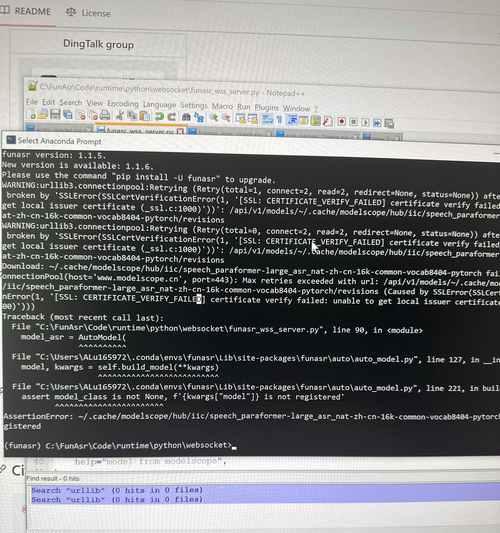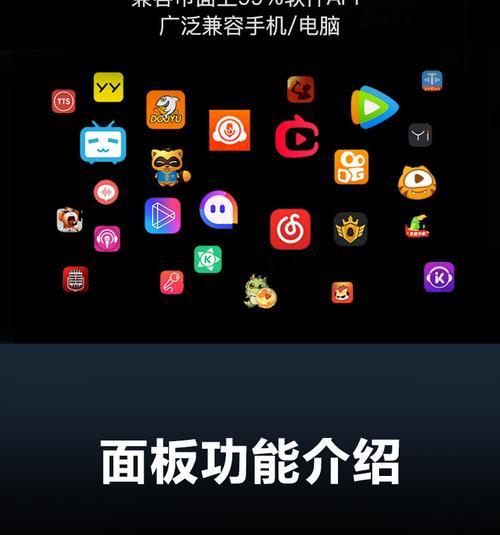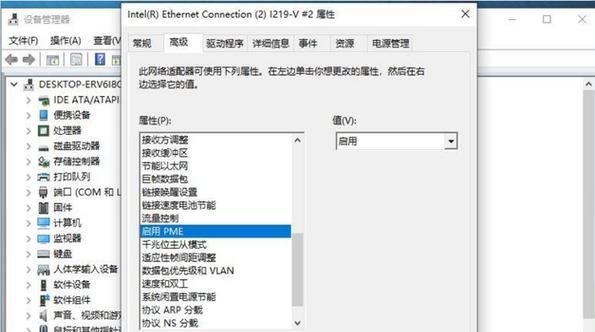随着科技的不断发展,电脑已经成为了人们工作、学习和娱乐的重要工具。对于一些需要频繁使用电脑的人来说,一台性能稳定、运行流畅的电脑显得尤为重要。而通过使用U盘进行系统安装则是一种简单、快捷、省时省力的方式,本文将为大家详细介绍如何使用U盘安装电脑系统。
1.准备工作:选择合适的U盘
在开始安装系统之前,首先我们需要准备一款合适的U盘。推荐选择容量大于16GB、传输速度较快的U盘,并确保其没有坏道。
2.下载系统镜像文件
在进行系统安装前,我们需要下载对应的系统镜像文件。可根据自己的需求选择合适的操作系统版本,并从官方网站或者可信赖的下载站点上下载相应的镜像文件。
3.制作启动盘
接下来,我们需要将下载好的系统镜像文件制作成启动盘。可使用第三方制作工具如Rufus、UltraISO等,将镜像文件写入U盘。
4.设置电脑启动项
在进入系统安装之前,我们需要设置电脑的启动项,确保电脑能够从U盘启动。可通过按下F2、F8、F12等快捷键进入BIOS设置,将U盘设置为首选启动项。
5.进入系统安装界面
完成启动项设置后,重新启动电脑,此时电脑将自动从U盘启动,并进入系统安装界面。根据提示选择相应的语言和安装选项。
6.分区和格式化
在进入系统安装界面后,我们需要对电脑硬盘进行分区和格式化。根据实际需求选择分区方案,并进行格式化操作。
7.开始安装系统
完成分区和格式化后,我们可以点击安装按钮开始系统安装。此时,系统将自动进行文件的拷贝、设置等操作,需要耐心等待。
8.系统配置
在系统安装完成后,我们需要进行一些基本的系统配置,如选择时区、设置用户名和密码等。根据提示进行相应的设置,确保系统能够正常运行。
9.安装驱动程序
完成系统配置后,我们需要安装相应的驱动程序,以保证电脑的各项硬件能够正常工作。可通过官方网站下载最新的驱动程序,并按照提示进行安装。
10.更新系统和软件
安装完驱动程序后,我们还需要进行系统和软件的更新。通过WindowsUpdate或者相应的软件更新功能,将系统和软件升级到最新版本,以获得更好的性能和稳定性。
11.安装常用软件
在系统和软件更新完成后,我们可以开始安装一些常用的软件,如办公软件、浏览器、音视频播放器等。根据自己的需求选择合适的软件,并进行安装。
12.防护软件安装
为了保护电脑的安全,我们还需要安装一款优秀的防护软件,如杀毒软件、防火墙等。选择可信赖的防护软件,并进行安装和设置。
13.文件备份与恢复
在系统安装完成后,我们需要对重要文件进行备份,并设置好文件的定期备份计划。以防止文件丢失或意外删除时能够及时恢复。
14.优化系统性能
为了提高电脑的性能和使用体验,我们还可以进行一些系统优化操作。如清理无用文件、禁用不必要的启动项、优化注册表等。
15.系统安装完成
经过以上一系列的操作,我们的电脑系统安装工作就完成了。此时,我们可以重新启动电脑,并开始享受流畅的操作和高效的工作。
通过使用U盘进行电脑系统安装,我们可以快速、简便地完成整个安装过程。在安装过程中,需要注意选择合适的U盘、下载可信赖的系统镜像文件,并按照教程逐步操作。相信通过本文的介绍,大家对于U盘系统安装有了更深入的了解,并能够顺利完成电脑系统的安装工作。